
INHOUDSOPGAWE:
- Outeur John Day [email protected].
- Public 2024-01-30 07:24.
- Laas verander 2025-01-23 12:53.

Daar is verskeie slim bykomstighede, soos slim brille, slim horlosies, ens. Maar almal is vir ons gebou. Daar is 'n beduidende gebrek aan tegnologie om liggaamlik gestremdes te help.
Ek wou iets bou wat nuttig is vir mense wat visueel uitgedaag is. Daarom het ek 'n goedkoop slimglas ontwerp wat gebruik kan word om gesiggestremdes te help.
Hierdie projek gebruik 'n paar ultrasoniese afstandsensors, 'n Arduino Pro Mini, 'n MP3 -speler -module en 'n paar vibrasiemotors. Die printplaat wat in hierdie projek gebruik word in die vorm van 'n skouspel wat deur 'n gesiggestremde persoon gedra kan word. 'N Arduino wat op die skouspel gemonteer is, sal die hindernis met behulp van die sensors opspoor en die afstand en rigting van die hindernis deur middel van koptelefoon en vibrasiemotors in kennis stel.
Stap 1: Versamel die komponente

Sagteware:
Arduino IDE
Hardeware komponente:
- HC -SR04 - Ultrasoniese sensor X 3
- DFRobot DF Player mini X 1
- Arduino Pro Mini X 1
- 3,5 mm klankaansluiting X 1
-
Trillingsmotors X 3
- USB na Serial Converter soos FTDI
- Skuifskakelaar X 1
- SD -kaart (enige grootte)
- Pasgemaakte PCB van JLCPCB.com (opsioneel)
Stap 2: Koderingstyd - Programmeer die Arduino Pro Mini
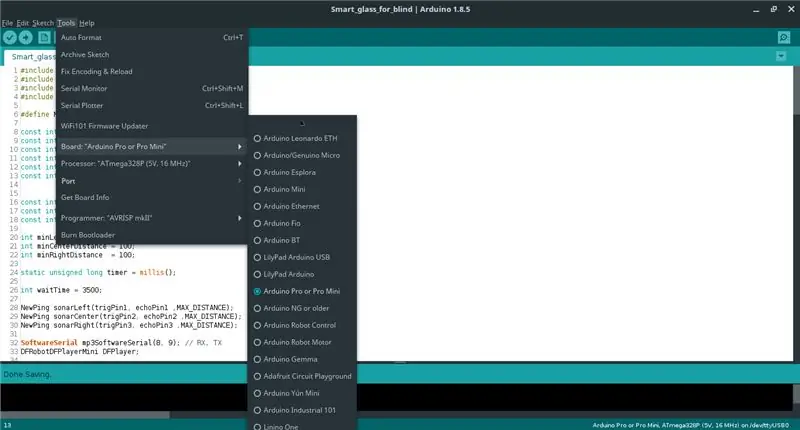
- Gaan na https://github.com/B45i/Talking-Smart-Glass-For-Blind en klik op kloon of laai af, en laai die lêers af en haal dit uit.
- Maak Smart_glass_for_blind.ino -lêer oop in Arduino IDE.
- Koppel die Pro Mini met die FTDI -kabel aan op die rekenaar.
- Kies die regte COM -poort.
- Kies 'Arduino Pro of Pro Mini'.
- Klik oplaai
Maak seker dat u Arduino flits voordat u dit aan die PCB soldeer. Sodra al die komponente gesoldeer is, sal dit 'n bietjie moeiliker wees om die programmeerkop aan te sluit.
Verander die minLeftDistance, minCenterDistance, minRightDistance om die minimum snellerafstand aan te pas.
Stap 3: Foute regmaak !
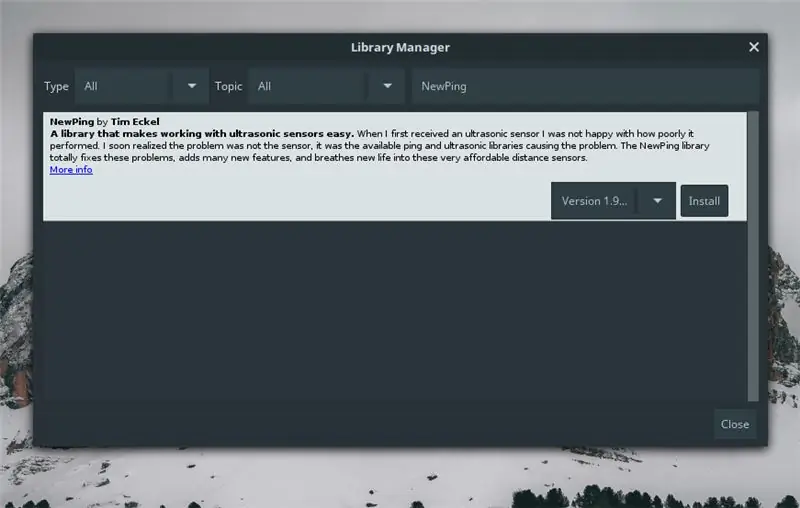
U sal waarskynlik 'n paar foute sien soos
noodlottige fout: NewPing.h: Geen sodanige lêer of gids#bevat^ samestelling beëindig nie. uitgangstatus 1 Kon nie saamstel vir bord Arduino Pro of Pro Mini nie.
of iets soos:
noodlottige fout: DFRobotDFPlayerMini.h: Geen sodanige lêer of gids#bevat^ samestelling beëindig nie. uitgangstatus 1 Kon nie saamstel vir bord Arduino Pro of Pro Mini nie.
Dit is omdat die biblioteke soos NewPing en DFRobotDFPlayerMini nie op u IDE geïnstalleer is nie.
Om dit reg te stel, gaan na
Skets> Sluit biblioteke in> Bestuur biblioteke
Voer die ontbrekende biblioteeknaam in die soekbalk in en klik op installeer; dit sal die ontbrekende biblioteek installeer.
Doen dit vir al die ontbrekende biblioteke
Die kode sal nou saamgestel en opgelaai word.
Stap 4: Berei die SD -kaart voor
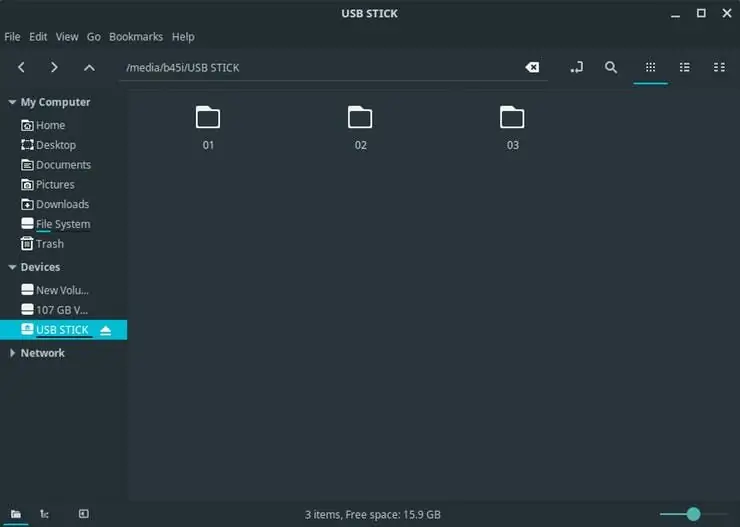
Kopieer die inhoud van die lêergids na die wortel van die SD -kaart.
Let wel: Kopieer self die dopgehou (01, 02, 03), nie die inhoud nie, nie die lêergids nie.
SD -kaart moet lyk soos in die prentjie nadat dit gekopieer is.
Stap 5: Bestel die PCB
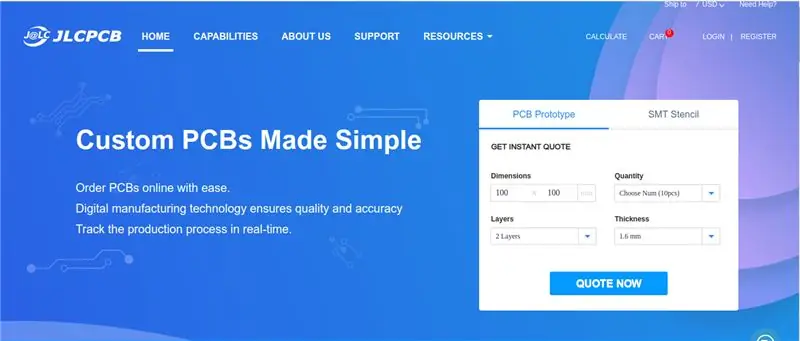
Kom ons bestel die PCB's.
U kan die PCB-lêers hier vind:
U kan hierdie projek ook sonder die PCB's maak. Maar om die PCB te hê, maak dit makliker.
My gunsteling vervaardiger is JLCPCB.com vir die bestelling van PCB.
Hulle maak regtig 'n hoë-kwaliteit PCB vir 'n baie goedkoop prys.
Toe ek begin met die ontwerp van PCB's, het dit baie geld gekos om PCB's te vervaardig. Ek moes hulle dus self ets.
Dit was 'n morsige en vervelige proses, en die maak van tweesydige PCB's was 'n baie moeilike taak.
Nou doen ek dit nie meer nie. JLCPCB is so goedkoop dat ek dit nooit meer sal oorweeg om een te ets nie.
U kry 5 of 10 stukke PCB vir ongeveer $ 2 (as die grootte kleiner as 10 cm * 10 cm is).
Ek het easyEDA gebruik vir die ontwerp van die PCB. Dit is 'n wolk-gebaseerde hulpmiddel. Dit beteken dat ek niks hoef af te laai nie, en ek kan van byna elke rekenaar met 'n internetverbinding werk.
JLCPCB, EASYEDA en LCSC ('n verskaffer van elektroniese komponente) werk saam.
U kan PCB's by JLC binne easyeda self bestel.
Om komponente wat in u PCB gebruik word, te bestel, neem slegs 'n paar kliks.
Aangesien JLCPCB en LCSC saam goed gestuur word, bespaar u ook afleweringskoste
JLCPCB, EASYEDA en LCSC bied saam 'n uitstekende platform vir elektroniese vervaardigers.
Stap 6: Soldeertyd
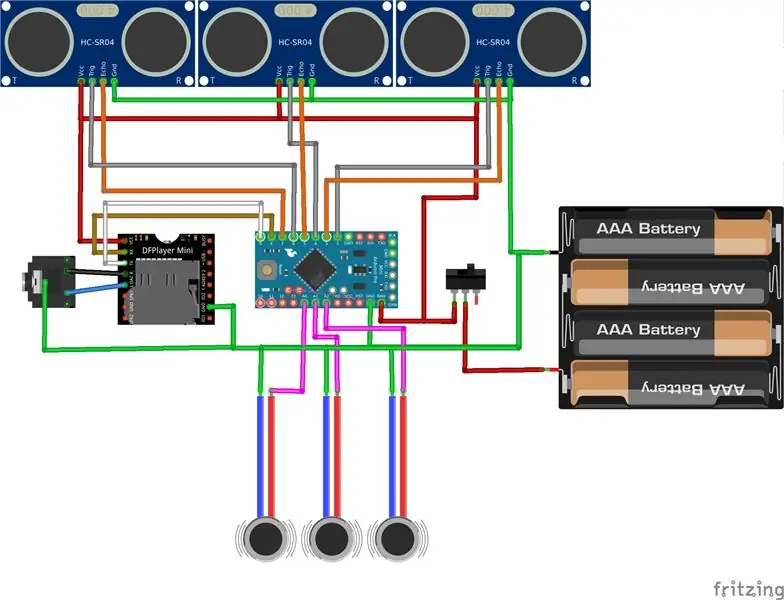


Soldeer eers die komponente soos Arduino, DF Player, Audio Jack, Slide Switches na die PCB.
Moenie die HC-SR04-module direk soldeer nie; ons moet 'n paar wysigings aanbring
- Maak die kopstuk reguit met 'n tang of ontsoldeer die 90 ° koppe en soldeer normale kopstukke.
- Voeg elektriese band agter op HC-SR04 om kortsluiting te voorkom.
- Plaas HC-SR04 in die aangewese soldeerblokkies. hou die linker en regter HC-SR04 skuins sodat dit na links en rigting wys en soldeer aanwend.
Soldeer res van die komponente soos kragkabel, skuifskakelaars, vibrasiemotors, ens.
Trillingsmotors moet aan die agterkant van die printplaat gesoldeer word, sodat die persoon wat die glas dra, die trillings kan voel.
As u nie die PCB het nie, kan u steeds die projek maak deur die komponente aan te sluit soos in die stroombaan -diagram getoon.
As u die projek sonder die PCB maak, verwys dan na die aangehegte stroombaan -diagram
In die skemas het ek Pin 8 en 9. per ongeluk omgeruil. Jammer vir die fout, Die korrekte verbinding is
- Rx van DF Player => PIN 9 van Arduino.
- Tx DF Player => Speld 8 van Arduino.
Stel dit reg as u nie die PCB gebruik nie; ek het nie meer die fritzing -lêer by my nie.
U kan die SD -kaart nou in die DFPlayer plaas.
Nadat die krag aangeskakel is, moet motors vibreer en klank sal uit die koptelefoon kom as daar 'n hindernis is.
Stap 7: Klaar



Jy is nou klaar.
U kan al die hulpbronne hier vind.
GitHub
HackSter.io
Dit is my inskrywing vir die PCB -wedstryd. Stem as u van hierdie instruksie hou.
My inskrywing vir die PCBWAY PCB -ontwerpwedstryd. As u van hierdie projek hou, oorweeg dan om vir my inskrywing te stem:
Lewer kommentaar as u probleme ondervind. Ek sal probeer help
Aanbeveel:
Arduino word Talking Tom: 6 stappe

Arduino Becoming Talking Tom: Een van my oudste herinneringe aan die gebruik van 'n slimfoon was die speel van 'Talking Tom'. Die spel was redelik eenvoudig. Daar is 'n kat met die naam Tom, wat kan praat. In die spel luister Tom na enige insette deur die mikrofoon van die telefoon en herhaal dan
Talking Santa Blowmold: 5 stappe

Talking Santa Blowmold: Hierdie projek verduidelik hoe u 'n versiering kan maak wat 'n klanklêer speel wanneer iemand verbyloop. Dit kan maklik gedoen word met 'n rekenaar wat die Motion -program en 'n kamera van een of ander aard kan gebruik. In hierdie geval het ek 'n 20 " lang Kersvader
Moving and Talking Giant Lego Hulk MiniFig (skaal 10: 1): 14 stappe (met prente)

Moving and Talking Giant Lego Hulk MiniFig (10: 1 Skaal): Ek het nog altyd as 'n kind met legos gespeel, maar ek het nie een van die 'fancy' lego's gehad nie, net klassieke lego -stene. Ek is ook 'n groot aanhanger van die Marvel Cinematic Universe (MCU) en my gunsteling karakter is Hulk. Waarom nie die twee kombineer en 'n reus maak nie
Shake Detecting Talking Hat With Circuit Playground Express: 12 stappe (met foto's)

Shake Detecting Talking Hat With Circuit Playground Express: Hierdie maklike en vinnige handleiding leer jou hoe om 'n hoed te maak! Dit sal met 'n noukeurig verwerkte antwoord reageer as u 'n vraag stel, en miskien kan dit u help om te besluit of u bekommerd of probleme het. In my Wearable Tech -klas het ek
Smart Blind Stick: 4 stappe

Smart Blind Stick: Hallo ouens, ek is Nandan van Jp nagar Nook. Vandag sal ek en my maat Sandeep en Nikitha jou wys hoe om 'n blinde stok tuis te maak met behulp van arduino en ultrasoniese sensor
